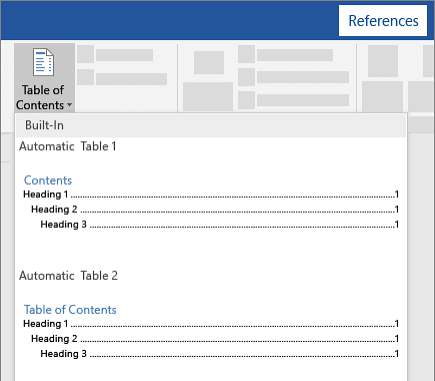Você está escrevendo um documento longo? Certifique-se de levar em consideração a experiência de leitura de seus espectadores com Microsoft Word.
A maioria dos leitores não gosta de ter que percorrer páginas de informações para encontrar um material. Simplesmente adicionando uma seção ao seu conteúdo, você pode criar um documento muito mais atraente.
Aprenda como usar o Microsoft Word para inserir uma seção de índice em seu documento. O Word facilita o gerenciamento do seu ToC e mantém a seção atualizada à medida que você edita seus títulos.
Por que você deve usar um índice?
Esteja você escrevendo um relatório ou um diário pessoal, poder pular para seções específicas pode economizar muito tempo.
Adicionar uma seção de índice pode tornar a navegação no documento muito mais fácil. Isso se aplica a você e aos seus leitores.
Eles podem encontrar o que procuram, fazendo com que seu documento deixe uma impressão melhor. Da mesma forma, você pode alternar entre seções e fazer edições sem precisar folhear todo o arquivo.
Não se preocupe rolando para cima e para baixo no documento em busca de um título. Basta adicionar um índice. Este artigo se concentra em como criar um índice analítico no Microsoft Word em algumas etapas fáceis.
Implementar esta seção em seus documentos traz muitos benefícios. Aqui estão algumas coisas que tornam o índice uma necessidade na maioria dos documentos do Word:
- Dê aos visualizadores uma visão geral do seu documento. O índice deve estar sempre no início do documento. Dá aos leitores uma excelente visão geral do que esperar durante a leitura.
- Faça seu documento parecer mais profissional. Não negligencie a aparência do seu documento. Se você deseja usar um arquivo em um ambiente empresarial ou escolar, o índice é essencial. Com um ToC incluído, qualquer leitor crítico verá que você dedicou um tempo para aprimorar seu documento.
- Organize seus títulos com mais eficiência. Ter um índice pode até ajudá-lo a criar títulos melhores. Comece a pensar em títulos interessantes e precisos para suas seções. Certifique-se de que seus títulos intrigarão os futuros espectadores ao examinarem seu conteúdo. Veja onde você precisa alterar a ordem das seções para criar um fluxo melhor.
- Crie uma discussão mais fácil para os leitores. O índice torna mais fácil para as pessoas navegarem e discutirem seu documento. Cada título é um excelente ponto de referência. Seus leitores podem consultá-los ao falar sobre seções em seus arquivos.
Antes de começar: Formate seu documento
Para poder inserir um índice no Word, o software depende da formatação do seu documento. Por exemplo, use estilos predefinidos como Cabeçallho 1 e Título 2. Isso permite que o Word gere um índice que se mantém atualizado com suas alterações.
Formate os títulos selecionando-os com o cursor, abra a guia Início e clique em Estilos. Aqui, selecione o estilo de título desejado e está tudo pronto.
1. Faça um índice no Word para Windows

Depois de formatar seu documento de forma que o Word possa detectar seus títulos, você pode gerar um índice seguindo as próximas etapas.
- No documento, coloque o cursor piscante onde deseja que o índice apareça. Você pode dedicar uma página inteira a ele inserindo uma quebra de página (Ctrl + Digitar) antes e depois do índice.
- Vou ao Referências guia da faixa de opções na parte superior da janela.
- Clique no Índice grupo. Um menu suspenso aparecerá onde você pode selecionar um estilo automático ou manual para usar.
- Para personalizar seu índice, selecione o Índice personalizado opção. Edite as fontes, cores e nível dos títulos aqui.
2. Faça um índice no Word para Mac

Os usuários de Mac podem facilmente criar um índice utilizando a formatação adequada e seguindo as etapas abaixo.
- No documento, coloque o cursor piscante onde deseja que o índice apareça. Você pode dedicar uma página inteira a ele inserindo uma quebra de página (comando + Digitar) antes e depois do índice.
- Vou ao Referências guia da faixa de opções na parte superior da janela.
- Clique no Índice grupo. Um menu suspenso aparecerá onde você pode selecionar um estilo automático ou manual para usar.
- Para personalizar seu índice, selecione o Índice personalizado opção. Edite as fontes, cores e nível dos títulos aqui.
3. Faça um índice no Word for Web
No momento em que este artigo foi escrito, não havia como inserir um índice usando Palavra para Web. No entanto, você pode formatar um documento online e abri-lo na versão desktop do Word clicando no botão Abrir no aplicativo Desktop botão da faixa de opções.
Depois de importar o documento que você criou em Palavra para Web na versão desktop do Palavra, use o guia apropriado para seu sistema para gerar um índice analítico.
4. Como atualizar o índice
Existem duas maneiras de manter seu índice atualizado, dependendo do estilo que você escolheu ao criá-lo. As etapas são iguais para todas as plataformas, tornando o processo agilizado para todos os usuários. Basta seguir as etapas abaixo de acordo com o estilo do seu índice.
Atualizar índice automático
Ao trabalhar com um índice automático, o Word é capaz de manter tudo atualizado para você sob demanda. Isso torna as coisas mais flexíveis, permitindo que você faça alterações de última hora sem se preocupar em atualizar as coisas uma por uma.
-
Vou ao Referências guia na faixa de opções e escolha a opção Atualizar tabela opção. Alternativamente, você pode clicar com o botão direito no índice dentro do documento e escolher Atualizar tabela de lá.

- Uma nova janela aparecerá com duas opções. Selecione qual funciona melhor para você:
- Atualizar apenas números de página: atualize apenas as páginas onde os títulos estão localizados.
-
Atualize a tabela inteira: atualize todas as alterações no texto do título, bem como quaisquer alterações na página e clique no botão OK botão.

Atualizar índice manual
Como o nome sugere, um índice criado com a opção Manual deve ser atualizado por você. Basta clicar dentro da tabela e fazer as edições você mesmo.
5. Como remover um índice analítico
A remoção do índice do seu documento pode ser feita em duas etapas fáceis em todas as plataformas.
- Selecione o índice clicando nele.
- Abra o menu de seta para baixo e escolha Remover índice.

Ter um toque profissional garante que seus leitores tenham mais facilidade para examinar seu documento. Se o seu documento estiver bem organizado, você poderá compartilhá-lo com confiança, sabendo que deixará uma boa impressão.
Se você deseja ler mais artigos relacionados à tecnologia moderna, considere assinar nosso boletim informativo. Publicamos regularmente tutoriais, artigos de notícias e guias para ajudá-lo em seu dia-a-dia tecnológico.